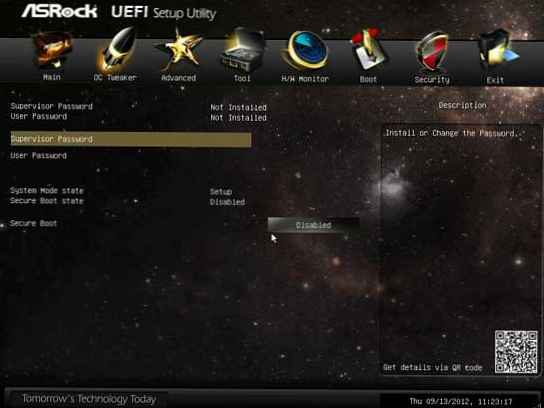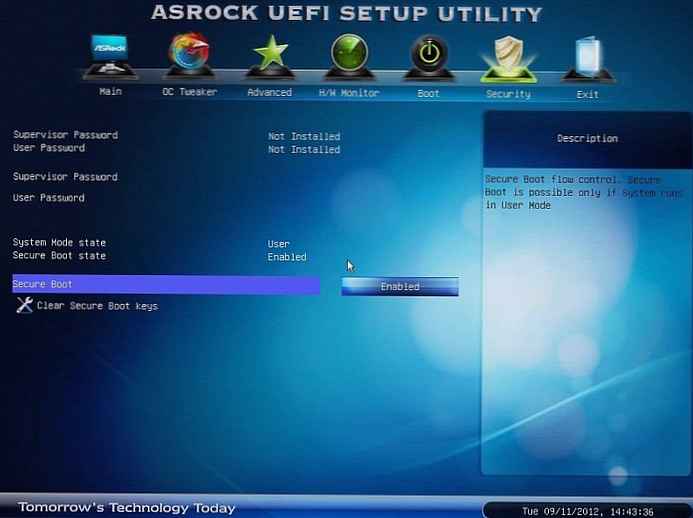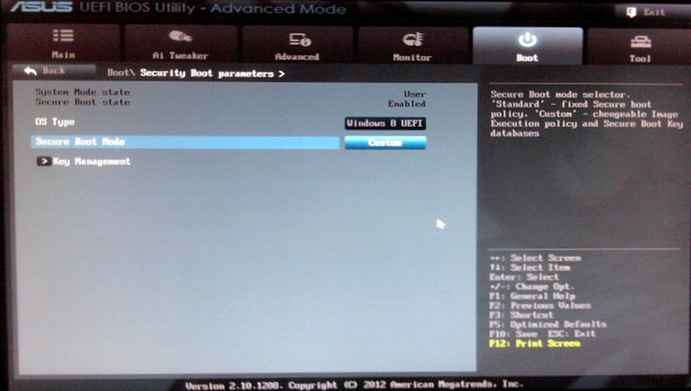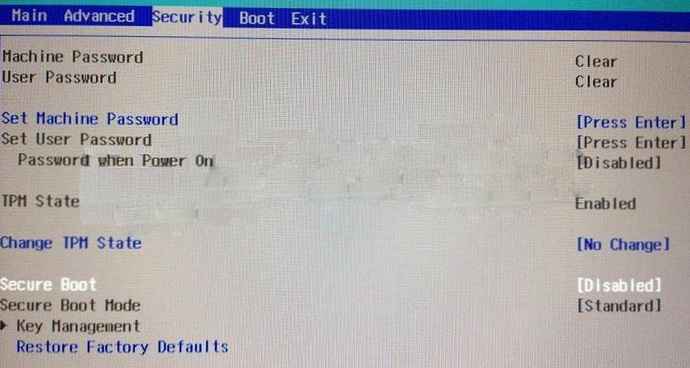Setelah menginstal Windows 8.1 (atau ketika meningkatkan dari Win 8 ke Win 8.1 melalui Windows Store), beberapa pengguna akan melihat tulisan di sudut kanan bawah desktop:
Windows 8.1 Boot Aman Profesional (SecureBoot) Build 9600 yang tidak dikonfigurasi dengan benar.

Dalam versi bahasa Inggris, kesalahannya masing-masing:
Windows 8.1 Pro SecureBoot tidak dikonfigurasi dengan benar Build 9600
Mari kita coba mencari tahu apa arti catatan ini dan apa akibatnya..
Pertama, kami akan segera meyakinkan semua orang dan mengatakan bahwa tampilan tulisan tentang pengaturan yang salah untuk boot aman sama sekali tidak menunjukkan bahwa Windows 8.1 Anda dibajak atau diaktifkan secara ilegal. Ini juga bukan laporan kesalahan serius atau masalah dengan Windows 8.1. Sebaliknya, ini adalah semacam peringatan informasi (walaupun sangat mengganggu) bahwa keamanan sistem tidak pada tingkat tinggi, karena Mode Boot aman tidak dikonfigurasikan.
Catatan. Ingat secara singkat apa itu boot aman (SecureBoot). Secure Boot adalah salah satu opsi UEFI dan dirancang untuk melindungi komputer dari bootkit, eksploitasi tingkat rendah, dan rootkit, yang sebelum dimulainya sistem tidak akan dapat menembus ke dalam RAM. Dalam mode boot aman, boot manager UEFI hanya akan mengeksekusi kode yang ditandatangani dengan kunci digital, yang diperiksa sendiri terhadap database terenkripsi. Agar teknologi boot aman Windows 8 berfungsi, UEFI komputer harus berisi sertifikat Microsoft (dan sertifikat / kunci lainnya, tergantung pada pabrikannya). Menggunakan UEFI dengan fitur Boot Aman adalah keharusan bagi semua komputer baru yang disertifikasi untuk Windows 8 / Windows 8.1. Ini berarti bahwa semua komputer UEFI yang diinstal sebelumnya dengan Windows 8 dikirimkan dengan Boot Aman diaktifkan secara default. Namun, pada kenyataannya, semua bersertifikat untuk sistem Windows 8 di Windows 7 wajib Agar harus dapat mengontrol Boot Aman dinonaktifkan dan kemampuan untuk mengelola kunci. Boot Aman Non-terputus ada di mana pada tablet ARM dimuat dengan Windows.Cara menghapus "Boot Aman (SecureBoot) yang dikonfigurasi secara tidak benar" pada desktop di Windows 8.1?
Pertama-tama, Anda perlu menentukan apakah mode Boot Aman diaktifkan pada sistem Anda. Pada prompt perintah PowerShell sebagai administrator, jalankan perintah:
Konfirmasikan-SecureBootUEFI
Menurut artikel TechNet http://technet.microsoft.com/en-us/library/dn441535.aspx, cmdlet dapat mengembalikan nilai-nilai berikut:
- Salah - ini berarti bahwa boot aman dinonaktifkan dan pesan "Boot aman (SecureBoot) tidak dikonfigurasi dengan benar" harus ditampilkan pada desktop
- Benar - Boot Aman diaktifkan dan desktop tidak akan muncul
- Cmdlet tidak didukung pada platform ini (Cmdlet tidak didukung pada platform ini: 0xC0000002) - komputer tidak mendukung Boot Aman atau dikonfigurasi untuk boot dalam mode kompatibilitas BIOS (Legacy atau CSM). Tulisan seharusnya tidak muncul
Perintah berikut memeriksa jenis kebijakan Boot Aman:
Dapatkan-SecureBootPolicy
- 77FA9ABD-0359-4D32-BD60-28F4E78F784B - Kebijakan Boot Aman yang Dikonfigurasi.
- PANDUAN lain - kebijakan boot aman tidak produktif (uji atau debug) digunakan.
- Kebijakan Boot Aman tidak diaktifkan pada mesin ini - komputer tidak mendukung Boot Aman atau berfungsi dalam mode Legacy
Jika komputer mendukung Boot Aman, Anda cukup mengaktifkan boot aman:
- Nyalakan kembali komputer Anda dan masukkan UEFI (alias BIOS) dan aktifkan Boot Aman. Lokasi spesifik pengaturan tergantung pada pabrikan PC dan pengaturan lingkungan UEFI (di bawah ini kami telah menyediakan daftar pengaturan Boot Aman yang khas di berbagai UEFI)
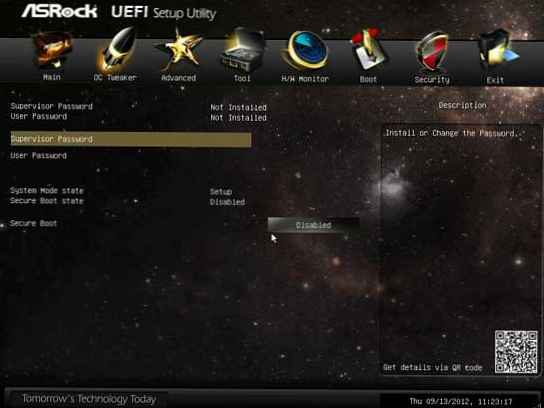
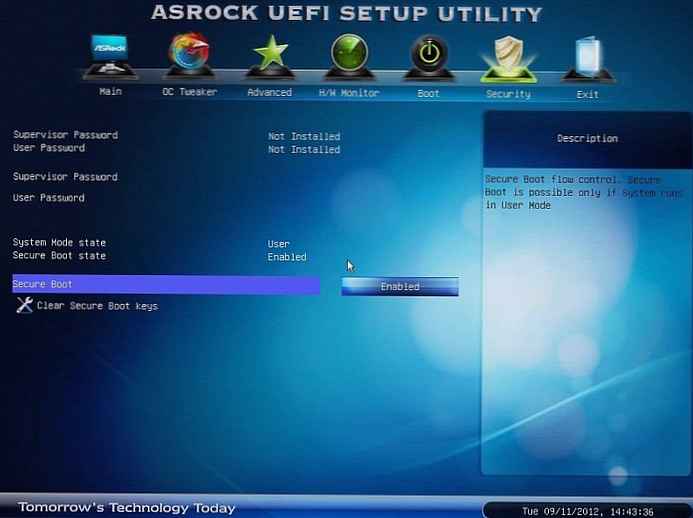
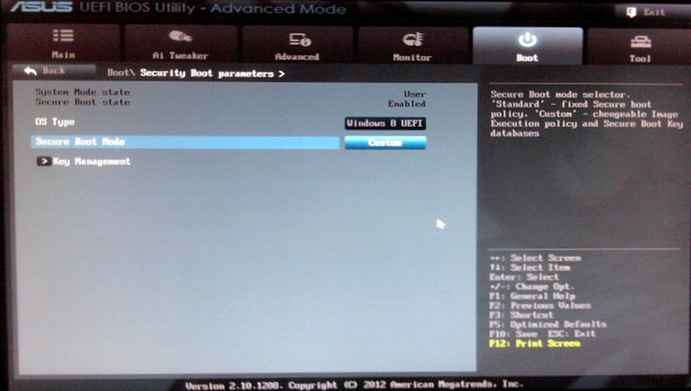
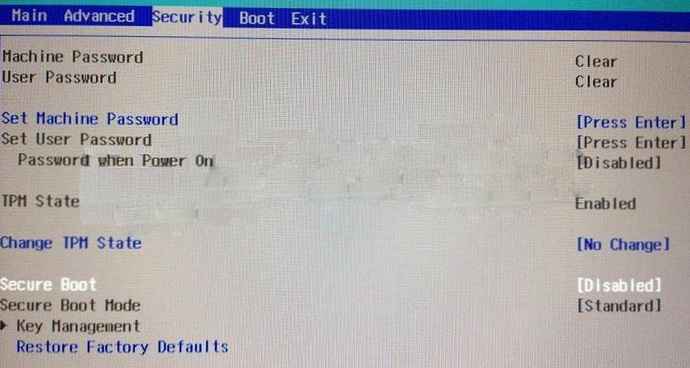

- Jika opsi pertama tidak membantu, coba atur ulang pengaturan BIOS / UEFI ke default pabrik (default pabrik)
Jika menggunakan Boot Aman dalam kasus Anda tidak mungkin (misalnya, Anda menggunakan sistem dengan OS dual-boot selain Win 8 / 8.1), maka belum ada solusi resmi - ada beberapa metode (termasuk manual melalui Resource Hacker FX) yang perubahan ke pustaka basebrd.dll.mui dan shell32.dll.mui, menghapus pesan peringatan. Namun, kami tidak akan merekomendasikan menggunakan teknik ini, karena itu membuat perubahan non-standar untuk file sistem dan berpotensi berbahaya.
Jika sistem Anda pada dasarnya tidak mendukung Boot Aman, dan teks masih ada (kemungkinan besar pengembang Windows 8.1 membuat kesalahan), Anda dapat menghapus teks dengan menginstal satu set pembaruan dari Microsoft KB 2883200(dirilis, omong-omong, kurang dari sehari setelah rilis resmi Windows 8.1). Deskripsi paket layanan di sini: http://support.microsoft.com/kb/2883200. Paket termasuk KB2894179, KB2883200, KB2894029.
Anda dapat mengunduh paket:
- Untuk Windows 8.1 x64 - http://www.microsoft.com/en-us/download/details.aspx?id=40749
- Untuk Windows 8.1 x86 - http://www.microsoft.com/en-us/download/details.aspx?id=40755
Artikel akan diperbarui saat informasi baru tersedia..
UPDATE dari 10/31/2013 Microsoft akhirnya dirilis tambalan resmi, memungkinkan Anda menghapus kata-kata "SecureBoot tidak dikonfigurasi dengan benar" dari desktop Windows 8.1 dan Windows Server 2012 R2. Pembaruan ini dijelaskan dalam artikel. KB 290286 (http://support.microsoft.com/kb/2902864/en-us) "Pembaruan menghapus tanda air "Windows 8.1 SecureBoot tidak dikonfigurasi dengan benar" pada Windows 8.1 dan Windows Server 2012 R2". Versi pembaruan yang diperlukan harus diunduh tergantung pada kedalaman bit dari sistem yang digunakan. Setelah menginstal pembaruan, sistem perlu di-boot ulang.